Bestandsbeheer repareren als het bericht "Er aan werken" blijft tonen
Wanneer u een bestand of map op uw computer niet kunt vinden, kunt u Bestandsbeheer gebruiken om ernaar te zoeken. Bestandsbeheer kan echter vastlopen met het bericht “Er wordt aan gewerkt†of het kan lang duren voordat er resultaten worden weergegeven.
Verschillende factoren kunnen leiden tot een slecht functionerend Verkenner, waaronder een verouderde versie van het besturingssysteem, de aanwezigheid van schadelijke software of problemen met de hardwareverbindingen van het apparaat. De functionaliteit van Bestandsbeheer kan echter op verschillende manieren worden hersteld, zoals door het systeem bij te werken, virussen te verwijderen en te zorgen voor goede hardwareverbindingen.
Windows bijwerken
Als naast Bestandsbeheer ook andere toepassingen niet goed werken, kan het nodig zijn om uw besturingssysteem bij te werken. Langdurig nalaten van software-updates kan leiden tot trage prestaties van Windows, wat uiteindelijk problemen veroorzaakt zoals het bericht “Er wordt aan gewerkt” dat wordt weergegeven wanneer u probeert om Bestandsbeheer te openen.
Klik op het menu Start en selecteer daar “Instellingen”. Navigeer vervolgens naar het linkerpaneel waar je een optie met de naam “Windows Update” zult vinden. Als je hierop klikt, verschijnt er een prompt waarmee je kunt zoeken naar beschikbare updates door op de knop “Controleren op updates” te klikken.
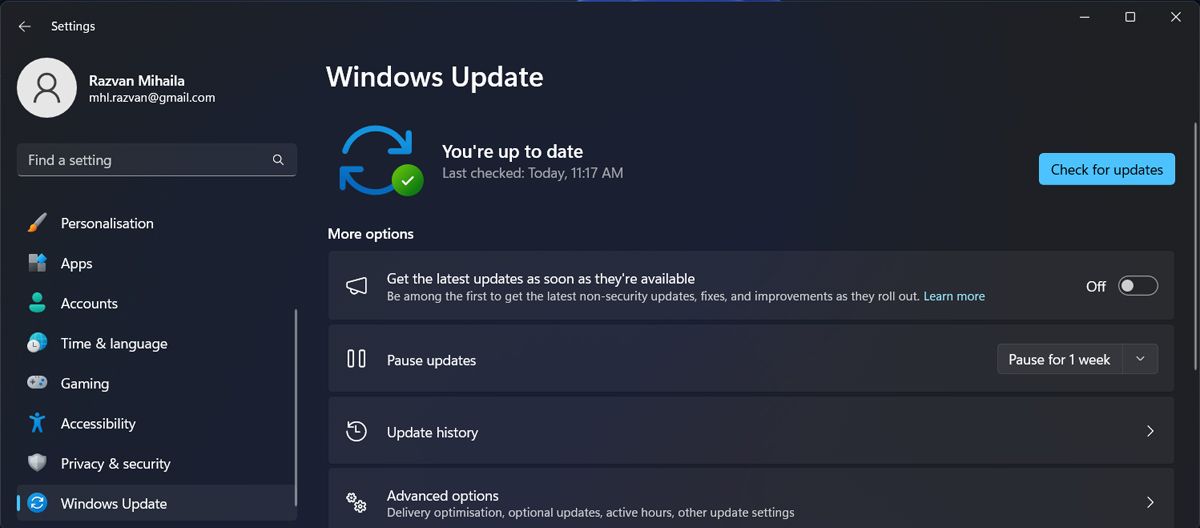
U hebt de optie om de schakelaar naast “De meest recente updates onmiddellijk ophalen zodra ze beschikbaar zijn” in te schakelen als u ervoor wilt zorgen dat uw apparaat altijd actueel blijft.
Bestandsbeheer opnieuw opstarten
De functiestoornis van Bestandsbeheer kan het gevolg zijn van een intermitterende afwijking of een concurrerend programma. Als dit het geval is, is het verstandig om te proberen Bestandsbeheer opnieuw op te starten. Sluit elk Bestandsbeheer en druk tegelijkertijd op de sneltoets Ctrl + Shift + Esct om Taakbeheer op te roepen. Klik vervolgens met de rechtermuisknop op Bestandsbeheer en kies Taak beëindigen in het contextmenu dat verschijnt.
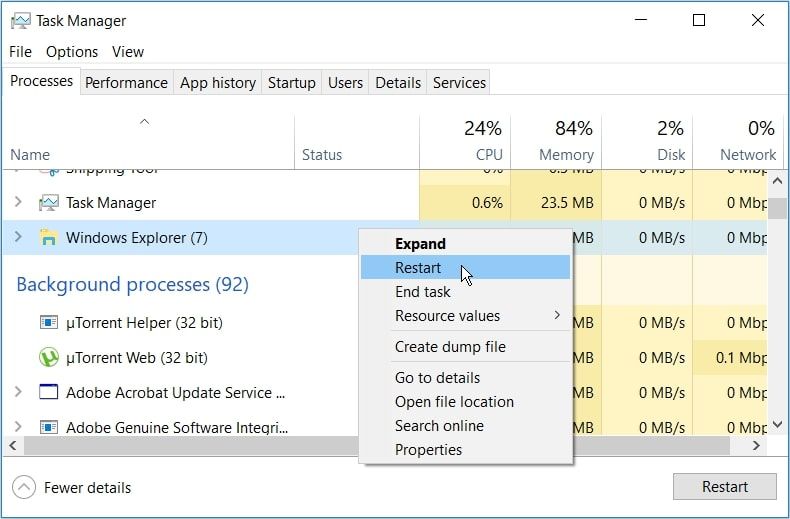
Open Windows Verkenner opnieuw en controleer of het probleem is opgelost.
Het is mogelijk dat een compatibiliteitsprobleem met de software hieraan bijdraagt. Het is denkbaar dat als je een alternatieve bestandsbeheertoepassing hebt geïntroduceerd ter vervanging van de standaard Windows Verkenner, het verstandig is om te stoppen met het gebruik van het extra programma of de configuratie-instellingen te onderzoeken om te bepalen of deze conflicten veroorzaken met de originele software.
Geschiedenis bestandsverkenner verwijderen
De lijst met recente items van de bestandsverkenner dient om het terugvinden van eerder geraadpleegde documenten en mappen te vergemakkelijken door een overzicht van uw meest bezochte inhoud te archiveren. Desondanks kan deze functie af en toe slecht werken, waardoor de melding “Verwerken” langer wordt weergegeven.
Om het archiveren van eerder geraadpleegde bestanden in de Verkenner te verwijderen, navigeert u naar het ellips-symbool naast het tabblad “Beeld” en kiest u voor “Opties”. Kies vervolgens alle beschikbare alternatieven en klik op de knop “Wissen” voor een grondige verwijdering van eerdere opnames.
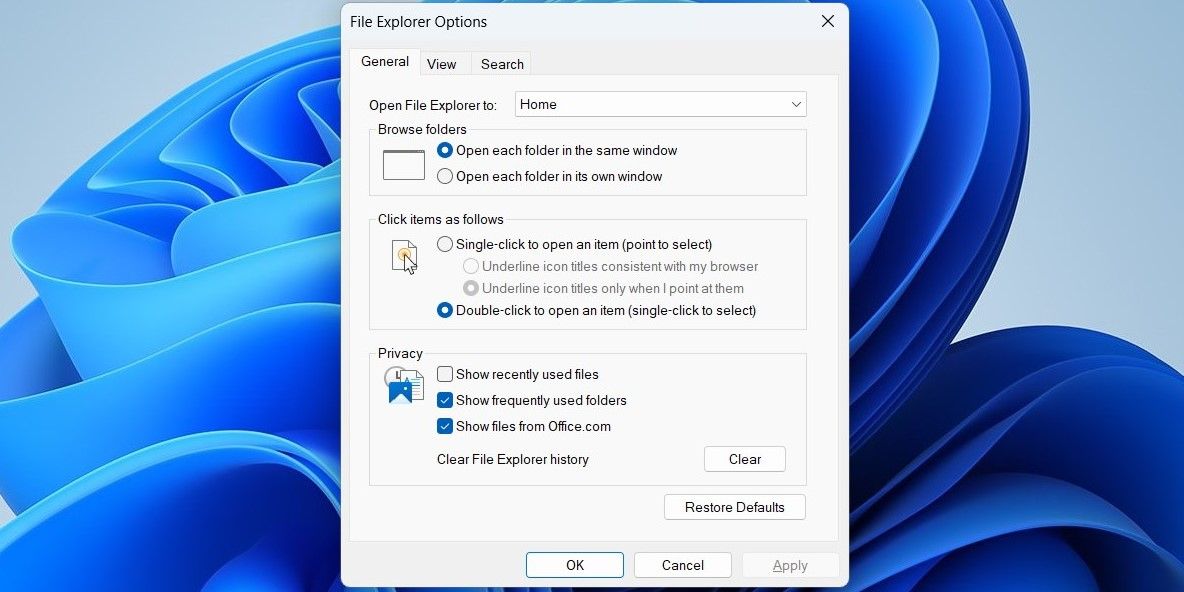
Een malwarescan uitvoeren
In gevallen waarin een systeem wordt geplaagd door kwaadaardige software, kunnen er inderdaad prestatieproblemen optreden bij het openen van bestanden en mappen via de bestandsverkenner. Het is belangrijk om op te merken dat niet alle indicatoren van de aanwezigheid van malware direct zichtbaar zijn; het is dus sterk aan te raden om regelmatig virusscans uit te voeren om de integriteit van je apparaat te waarborgen. Bovendien zijn er alternatieve methoden beschikbaar voor het uitvoeren van antivirusscans zonder extra kosten, zoals het gebruik van ingebouwde Windows-tools of opties van derden die gratis proefversies bieden.
Controleer de hardware
Het is mogelijk dat u een probleem hebt met Bestandsbeheer als gevolg van een ontoereikende verbinding. Als u gebruik maakt van een extern apparaat, kan het nodig zijn om te proberen dit te herstellen. Controleer daarnaast de integriteit van uw kabels en zorg ervoor dat slecht functionerende USB-poorten niet verantwoordelijk zijn voor het probleem.
De zoekindex opnieuw opbouwen
Als er geen extern opslagapparaat is aangesloten, kunt u proberen de zoekindex opnieuw op te bouwen. Volg deze stappen om deze taak uit te voeren:
⭐Luister het Configuratiescherm.
⭐Categorie instellen op grote items.
⭐KopiërennaarIndexeringsopties.
⭐SelecteerGeavanceerd.
⭐Klik op de knopBewerken.
Start uw computer opnieuw op en controleer daarna of het probleem is opgelost.
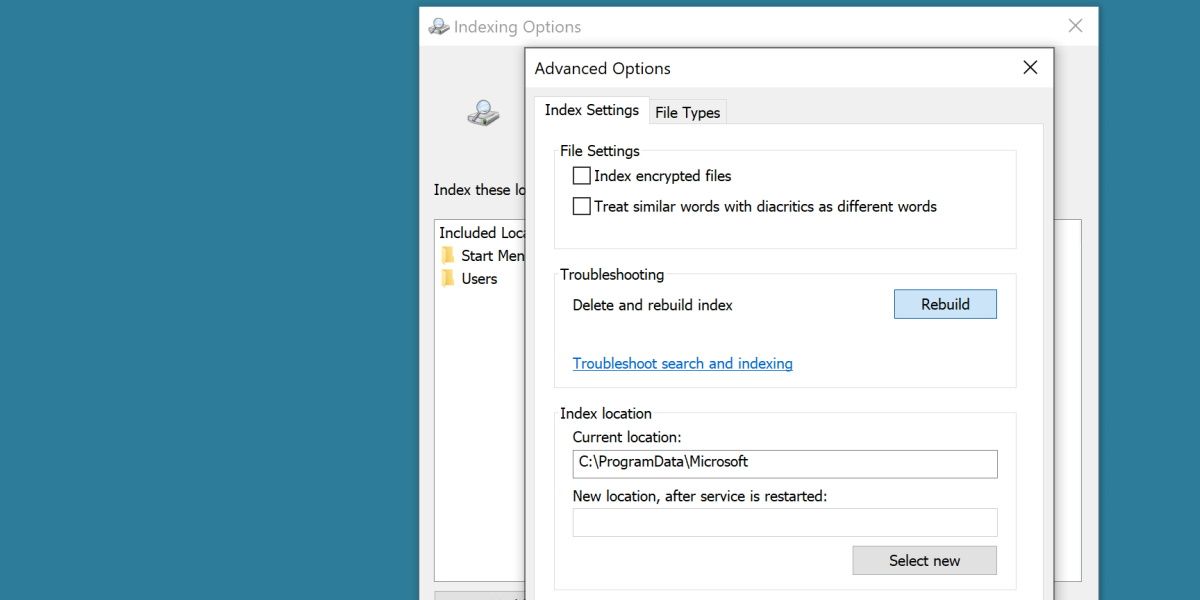
Optimaliseer de problematische map
Als het probleem zich alleen in een bepaalde map voordoet, kan dit erop wijzen dat deze map niet is ontworpen met een allesomvattende aanpak in gedachten.Sterker nog, als je deze specifieke opslagplaats specifiek hebt ingericht voor video-inhoud, kan deze de melding “We werken eraan” weergeven wanneer je ook aanvullende documentaties of andere soorten gegevens onderbrengt.
Volg deze stappen om je mappen te optimaliseren:
Klik met de rechtermuisknop op de problematische map en navigeer vervolgens naar de eigenschappen ervan door te klikken op “Eigenschappen” in het contextmenu dat verschijnt wanneer je met de rechtermuisknop klikt.
⭐Open de tab Customis.
Breid het menu uit en optimaliseer het om de prestaties in deze opgegeven map te verbeteren.
⭐Kies de optieAlgemene items.
Klik op “Toepassen” om uw geselecteerde instellingen te voltooien, gevolgd door een bevestiging van “OK”. Dit zorgt ervoor dat alle wijzigingen worden opgeslagen en vraagt het besturingssysteem om Bestandsbeheer opnieuw te laden met de nieuw toegepaste aanpassingen.
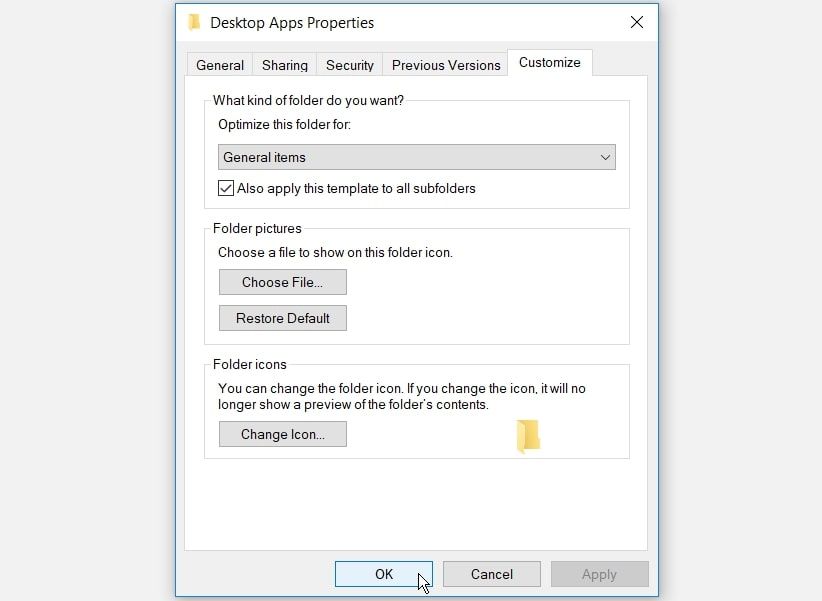
Laat Verkenner sneller werken op Windows
Als u ervaart dat Verkenner vastzit in een continue lus waarin het bericht ‘Er wordt aan gewerkt’ wordt weergegeven terwijl u probeert een cruciaal bestand te vinden dat niet toegankelijk is, kan dit gevoelens van extreme opwinding en frustratie oproepen, vooral wanneer de oorzaak van het probleem niet kan worden achterhaald. Hoewel het meestal wordt toegeschreven aan softwarefouten, zou het onvoorzichtig zijn om de mogelijkheid van een hardwarefout volledig uit te sluiten.